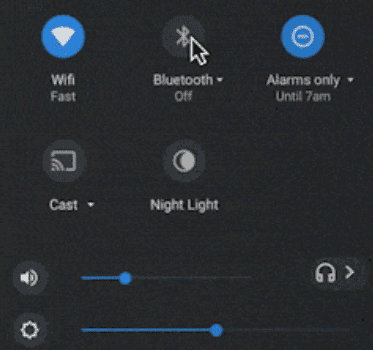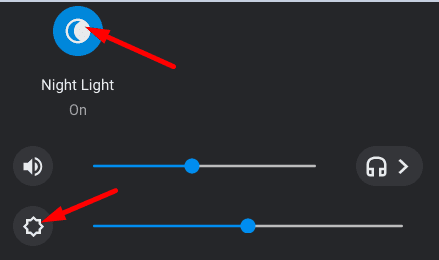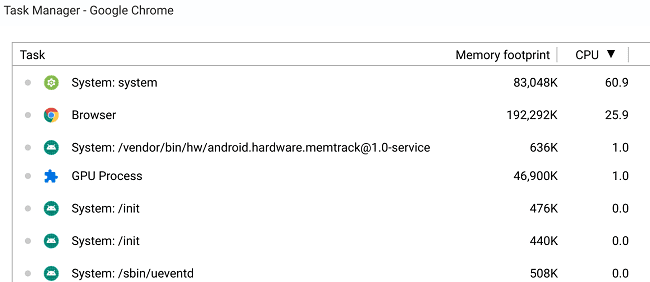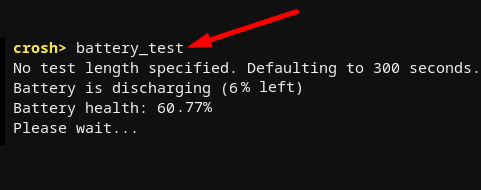Ваш Chromebook не имеет встроенного режима экономии батареи, потому что ему это не нужно. Но, несмотря на отличное время работы от батареи, бывают и исключения. Батарея вашего Chromebook может иногда разряжаться очень быстро без видимой причины. Давайте рассмотрим, что может вызывать эту проблему и как ее исправить.
Содержание
Что разряжает батарею Chromebook?
Если вы хотите исправить проблему с батареей вашего Chromebook, вам сначала нужно выяснить, что именно разряжает её так быстро.
Периферия
Если вы используете батарею, ваша периферия может сократить время работы от батареи вашего Chromebook до 30 минут. Например, если ваш ноутбук обычно работает до девяти часов, с подключенными несколькими периферийными устройствами ожидайте, что время работы снизится до восьми с половиной часов. Поэтому один из способов продлить время работы от батареи - отключить периферийные устройства, когда они вам не нужны.
Bluetooth и Wi-Fi
Отключите все ваши соединения Bluetooth и Wi-Fi, если вы их не используете. Беспроводные соединения могут значительно расходовать заряд батареи, поэтому убедитесь, что вы отключаете их, если они вам не нужны.
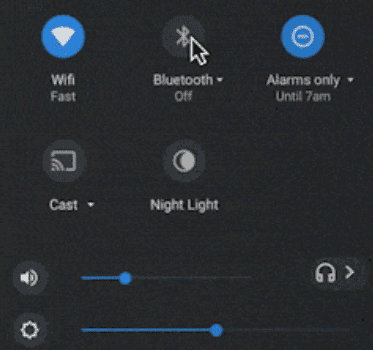
Напоминаем, что существует множество приложений Google, которые можно использовать в офлайн-режиме. Например, вы можете использовать Google Docs и Google Sheets в офлайн-режиме. Когда вы снова подключитесь к интернету, веб-приложения Google автоматически обновят ваши облачные файлы с последними изменениями, внесенными локально в офлайне.
Настройки яркости
В зависимости от условий освещения, может быть невозможно снизить настройки яркости вашего Chromebook. Однако, когда вы работаете поздно, подумайте о том, чтобы уменьшить яркость экрана. Это не только полезно для ваших глаз, но и продлевает время работы от батареи. Щелкните по значку времени и используйте ползунок для ручной регулировки уровня яркости. Или просто включите режим ночного света.
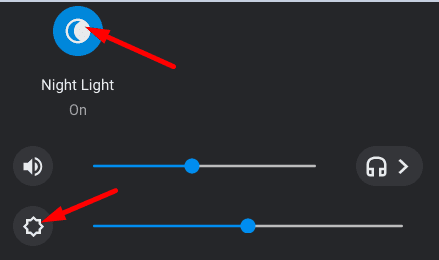
Запущенные ненужные приложения и процессы
Если вам больше не нужно какое-либо приложение или программа, просто закройте его. Если оставить его активным в фоновом режиме, оно продолжит использовать вашу батарею. Например, скажем, вы только что закончили онлайн-занятие и собираетесь сделать 15-минутный перерыв. Нажмите клавиши Shift и Esc, чтобы открыть Диспетчер задач и завершите все ненужные программы, работающие в фоновом режиме. Затем включите режим сна.
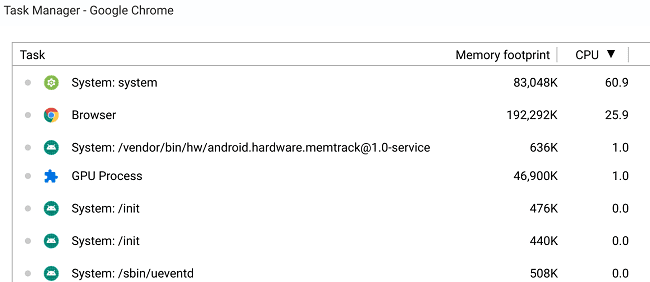
Сохранение нескольких вкладок браузера открытыми одновременно гораздо быстрее разрядит вашу батарею.
Задачи с высокой нагрузкой
Запуск слишком большого количества задач с высокой нагрузкой на вашем Chromebook одновременно может использовать много ресурсов процессора. В результате ваша батарея может перегреваться и разряжаться быстрее, чем обычно. Если вы знаете, что будете запускать ресурсоемкие программы на вашем Chromebook, закройте все остальные фоновые программы и используйте охлаждающее устройство. Кстати, отключите свой VPN и посмотрите, замечаете ли вы какие-либо улучшения.
Постоянное включение ноутбука
Если вы собираетесь сделать перерыв на треть минуты, почему бы не выключить ноутбук полностью? Да, вы всегда можете перевести Chromebook в режим сна, но это все равно будет использовать небольшое количество энергии. Если вы полностью выключите ноутбук, ничего не будет использовать батарею в течение следующих тридцати минут.
Неисправная батарея
Если батарея вашего Chromebook разряжается крайне быстро, это может указывать на то, что вам нужна новая. После трех лет использования вы можете заметить, что батарея не держит заряд так долго, как раньше. Имейте в виду, что качество батареи сильно варьируется в зависимости от модели вашего Chromebook. Конечно, Chromebook высокого класса обеспечат отличную производительность аккумулятора на более длительный срок.
Чтобы проверить, нужна ли вам новая батарея, откройте Crosh и выполните команду battery_test. Если здоровье вашей батареи ниже 80%, это указывает на то, что ее производительность значительно снизилась, и вам нужно заменить ее.
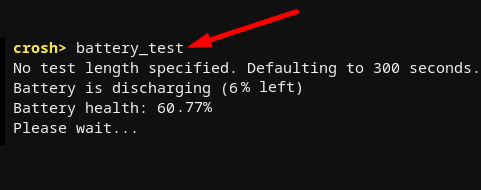
FAQ
Что требует больше всего энергии в Chromebook?
Ваш дисплей обычно использует больше всего энергии на вашем Chromebook. Отрегулируйте настройки яркости и включите режим ночного света, когда вы работаете поздно, чтобы сэкономить заряд батареи.
Почему мой Chromebook не держит заряд?
Если ваш Chromebook не может держать заряд, скорее всего, батарея неисправна, и вам нужно ее заменить. Если здоровье вашей батареи падает ниже 80%, она не будет заряжаться должным образом и будет разряжаться гораздо быстрее, чем обычно. Выполните команду battery_test в окне терминала Crosh, чтобы проверить здоровье батареи.
Заключение
Существует множество факторов, которые могут вызвать быструю разрядку батареи вашего Chromebook. Например, оставление включенными Bluetooth и Wi-Fi, когда вы не используете беспроводные соединения. Запуск программ с высокой нагрузкой использует много ресурсов процессора, что, в свою очередь, приводит к быстрой разрядке батареи. Кроме того, если батарея вашего Chromebook неисправна, она не будет должным образом держать заряды.
Ответила ли эта статья на все ваши вопросы, связанные с батареей? Поделитесь своим мнением в комментариях ниже.